Hoe automatisch doorgestreepte geannuleerde vergaderingen in Outlook te maken?
Wanneer u de Outlook-agenda gebruikt om uw vergaderingen te beheren, kunt u in een situatie terechtkomen waarin organisatoren vergaderingen annuleren en u de geannuleerde vergaderingen niet wilt verwijderen uit de agenda. In plaats daarvan geeft u er de voorkeur aan om de geannuleerde vergaderingen automatisch door te strepen om ze te laten opvallen. Deze handleiding laat u zien hoe u automatisch geannuleerde vergaderingen in Outlook kunt doorstrepen.
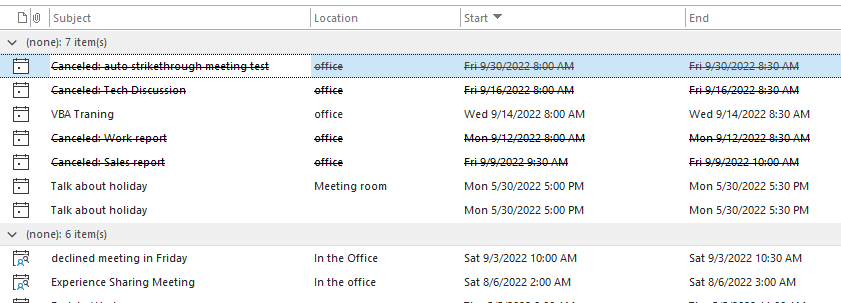
Opmerking: Hier nemen we "Microsoft Outlook 365" als voorbeeld. De stappen en beschrijvingen kunnen enigszins variëren in andere versies van Outlook.
Automatisch doorgestreepte geannuleerde vergaderingen in Outlook
1. Schakel Outlook in en ga naar de "Agenda"-weergave.
2. Ga naar het tabblad "Weergave", klik op "Weergave wijzigen" en selecteer de optie "Lijst".

3. U kunt nu de geannuleerde vergaderingen zien staan, zoals te zien is in de onderstaande schermafbeelding.
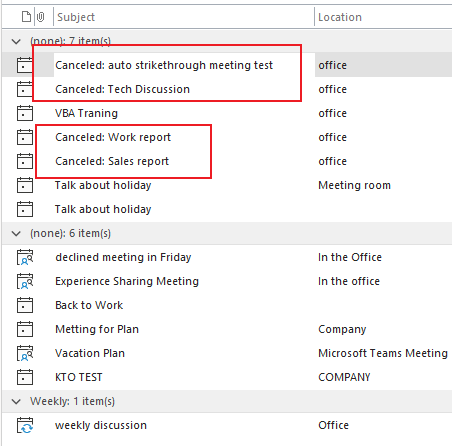
4. Klik onder het tabblad "Weergave" op "Weergave-instellingen".

5. Klik in het dialoogvenster "Geavanceerde weergave-instellingen: Lijst" op de optie "Voorwaardelijke opmaak" in de sectie "Beschrijving".
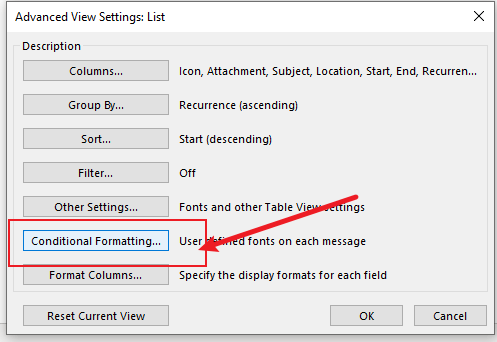
6. Klik in het dialoogvenster "Voorwaardelijke opmaak" op "Toevoegen" om een nieuwe regel te maken. Voer een naam in, zoals "Geannuleerde vergadering", in het vak "Naam".

![]()

7. Klik op de optie "Lettertype" in de sectie "Eigenschappen van geselecteerde regel". Vink in het dialoogvenster "Lettertype" het selectievakje "Doorhalen" aan onder "Effecten" en klik vervolgens op "OK".
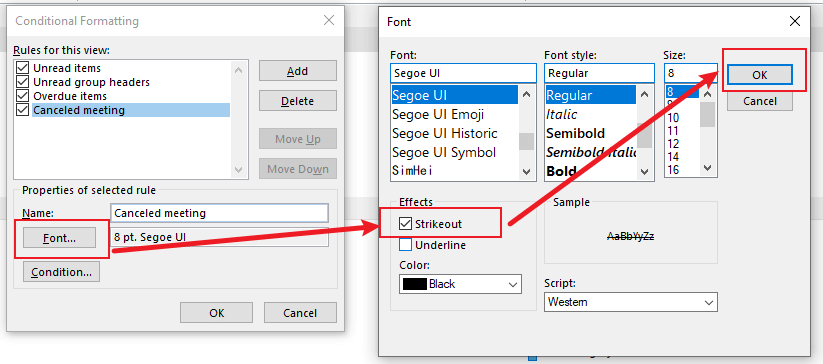
8. Terug in het dialoogvenster "Voorwaardelijke opmaak" kunt u het effect van de doorhaling bekijken.
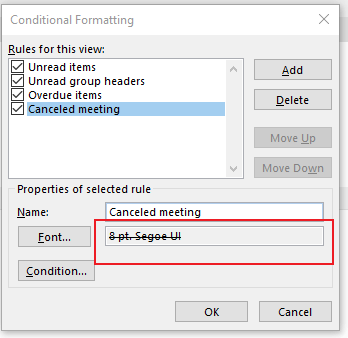
9. Klik vervolgens op de knop "Voorwaarden" in de sectie "Eigenschappen van geselecteerde regel". Typ "geannuleerd" in het vak "Zoeken naar woord(en)" in het dialoogvenster "Filter". Klik op "OK" > "OK" > "OK" om de instelling van de regel te voltooien.
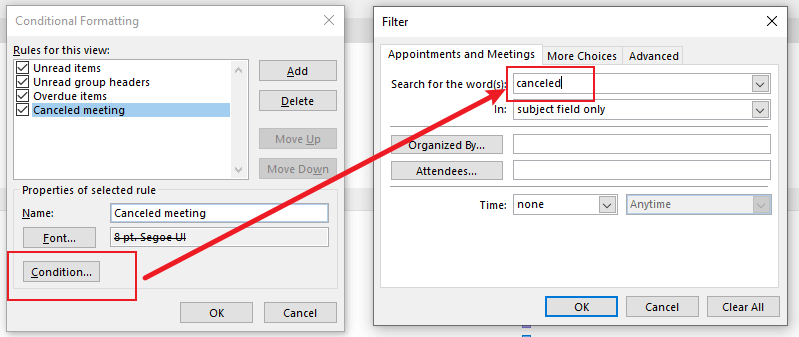
Nu kunt u zien dat alle geannuleerde vergaderingen automatisch zijn doorgestreept.
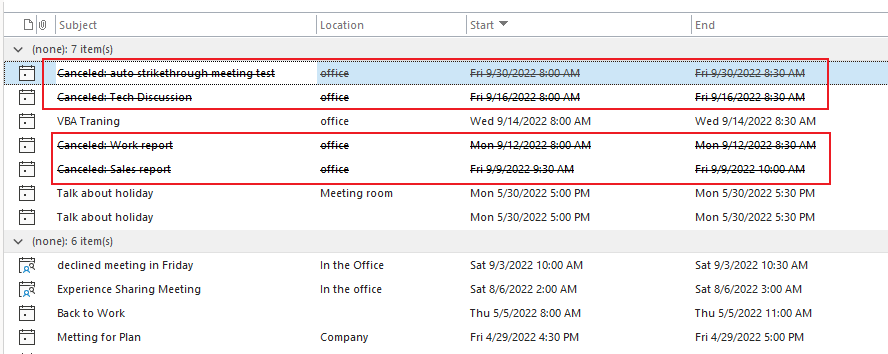
AI Mail Assistant in Outlook: Slimmere antwoorden, duidelijkere communicatie (één-klik magie!) GRATIS
Stroomlijn uw dagelijkse Outlook-taken met de AI Mail Assistant van Kutools voor Outlook. Deze krachtige tool leert uit uw eerdere e-mails om intelligente en nauwkeurige reacties te bieden, uw e-mailinhoud te optimaliseren en u te helpen berichten moeiteloos op te stellen en te verfijnen.

Deze functie ondersteunt:
- Slimme antwoorden: Ontvang reacties die zijn samengesteld uit uw eerdere gesprekken - afgestemd, precies en klaar voor gebruik.
- Verbeterde inhoud: Automatisch uw e-mailtekst verfijnen voor meer duidelijkheid en impact.
- Makkelijke samenstelling: Geef slechts trefwoorden op en laat AI de rest doen, met meerdere schrijfstijlen.
- Intelligente uitbreidingen: Breid uw gedachten uit met contextbewuste suggesties.
- Samenvatting: Krijg direct een beknopt overzicht van lange e-mails.
- Wereldwijde bereik: Vertaal uw e-mails eenvoudig in elke taal.
Deze functie ondersteunt:
- Slimme e-mailreacties
- Geoptimaliseerde inhoud
- Op trefwoorden gebaseerde concepten
- Intelligente inhoudsuitbreiding
- E-mailsamenvatting
- Meertalige vertaling
Het beste van alles is dat deze functie voor altijd volledig gratis is! Wacht niet langer — download AI Mail Assistant nu en geniet
Gerelateerde artikelen
Hoe snelonderdelen toe te voegen aan de werkbalk Snelle toegang en deze te gebruiken in Outlook?
Het toevoegen van snelonderdelen aan de werkbalk Snelle toegang kan u helpen ze snel te openen. Deze handleiding laat u zien hoe.
Hoe snelonderdelen in Outlook te hernoemen en bewerken?
Moet u snelonderdelen hernoemen of bewerken? Deze handleiding laat u de eenvoudige stappen zien.
Hoe meerdere snelonderdelen en AutoTekst in Outlook te wijzigen of verwijderen?
Deze handleiding legt uit hoe u snel meerdere snelonderdelen en AutoTekst-items kunt wijzigen of verwijderen.
Beste Office-productiviteitstools
Breaking News: Kutools for Outlook lanceert een gratis versie!
Ervaar de geheel nieuwe Kutools for Outlook met meer dan100 fantastische functies! Klik om nu te downloaden!
📧 E-mailautomatisering: Automatisch antwoorden (Beschikbaar voor POP en IMAP) / Schema E-mail verzenden / Automatisch CC/BCC per Regel bij Verzenden / Automatisch doorsturen (Geavanceerde regels) / Begroeting automatisch toevoegen / Meerdere ontvangers automatisch opsplitsen naar individuele E-mail...
📨 E-mailbeheer: E-mail terughalen / Scam-e-mails blokkeren op onderwerp en anderen / Duplicaat verwijderen / Geavanceerd Zoeken / Organiseer mappen...
📁 Bijlagen Pro: Batch opslaan / Batch loskoppelen / Batch comprimeren / Automatisch opslaan / Automatisch loskoppelen / Automatisch comprimeren...
🌟 Interface-magie: 😊Meer mooie en gave emoji's / Herinneren wanneer belangrijke e-mails binnenkomen / Outlook minimaliseren in plaats van afsluiten...
👍 Wonders met één klik: Antwoord Allen met Bijlagen / Anti-phishing e-mails / 🕘Tijdzone van de afzender weergeven...
👩🏼🤝👩🏻 Contacten & Agenda: Batch toevoegen van contacten vanuit geselecteerde E-mails / Contactgroep opsplitsen naar individuele groepen / Verjaardagsherinnering verwijderen...
Gebruik Kutools in je voorkeurt taal – ondersteunt Engels, Spaans, Duits, Frans, Chinees en meer dan40 andere talen!


🚀 Eén klik downloaden — Ontvang alle Office-invoegtoepassingen
Sterk aanbevolen: Kutools for Office (5-in-1)
Met één klik download je vijf installatiepakketten tegelijk — Kutools voor Excel, Outlook, Word, PowerPoint en Office Tab Pro. Klik om nu te downloaden!
- ✅ Eén-klik gemak: Download alle vijf de installaties in één actie.
- 🚀 Klaar voor elke Office-taak: Installeer de invoegtoepassingen die je nodig hebt, wanneer je ze nodig hebt.
- 🧰 Inclusief: Kutools voor Excel / Kutools for Outlook / Kutools voor Word / Office Tab Pro / Kutools voor PowerPoint